Jika Anda ingin menambahkan produk terdapat dua cara yaitu mode simple dan mode detail. Berikut ini panduan menambah produk pada Aplikasir dengan mode simpel.
1. Buka Aplikasir yang telah login terlebih dahulu, kemudian klik menu produk di bagian bawah kanan.
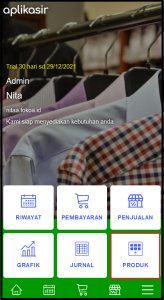
2. Setelah masuk pada halaman produk, klik menu Tambah Produk pada pojok kanan atas.
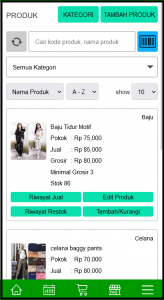
3. Anda akan masuk pada halaman tambah produk mode simple. Kemudian Anda dapat mengisi form sebagai berikut ini.
- Kategori produk, untuk membuat kategori produk anda dapat kembali ke halaman produk lalu klik menu karegori2. Nama Produk, nama produk yang Anda jual.
- Harga pokok, merupakan harga beli sebelum ditambah dengan harga jual
- Harga jual, merupakan harga pokok ditambah dengan keuntungan atau profit dari barang yang kamu jual.
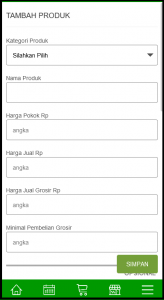
4. Setelah selesai mengisi semua form mode simpel kamu tinggal klik tombol simpan
Panduan Menambah Produk mode detail
Untuk menambahkan produk mode detail tidak jauh berbeda dengan menambahkan produk mode simpel. Berikut ini panduan menambahkan produk mode detail pada Aplikasir.
1. Buka Aplikasir yang telah login terlebih dahulu, kemudian klik menu produk di bagian bawah kanan.
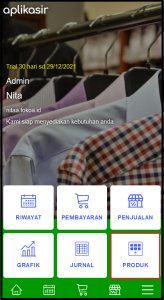
2. Setelah masuk pada halaman produk, klik menu Tambah Produk pada pojok kanan atas.
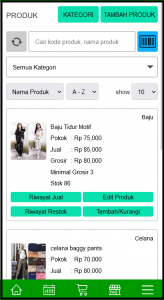
3. Anda akan masuk pada halaman tambah produk. Untuk menambahkan produk secara detail klik tulisan opsional.

4. Setelah Anda klik opsional akan muncul form detail untuk input produk sebagai berikut.
- Kode produk (Barcode) merupakan kode nomor numerik produk Anda.
- Pengaturan Stok, dapat disesuaikan dengan kebutuhan terdapat stok atau tidak. Jika terdapat stok akan muncul form stok awal dan harga stok awal, satuan dan berat.
- Deskripsi produk, untuk memberikan gambaran konsumen mengenai produk Anda secara lebih detail
- Gambar produk utama, merupakan gambar utama untuk produk Anda.
- Gambar produk lainnya, merupakan gambar pendukung produk Anda. Maksimal unggah gambar pendukung 4 gambar.
- Tampilan online, Anda dapat memilih opsi online dan off. Jika anda memilih opsi online maka produk tersebut akan muncul pada halaman website Anda.
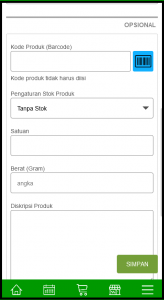
5. Setelah selesai mengisi semua form klik tombol simpan.
Baca juga : Panduan Lupa Password Login Aplikasir
Aplikasir merupakan Aplikasi Kasir POS dan toko online. Aplikasi Aplikasir dapat menjadi mitra segala bisnis kamu. Aplikasir dapat membantu kamu untuk penjualan toko, transaksi penjualan hingga kepegawaian.
Dengan Aplikasir kamu juga dapat menjual produk dengan harga ecer dan harga grosir. Aplikasir ini dapat digunakan dilaptop, handphone, maupun tablet. Kamu tidak perlu taku akan kehabisan memori penyimpanan. Sebab, Aplikasir sangat ringan di gunakan.
Aplikasir sangat cocok digunakan untuk segala jenis usaha mulai dari UMKM, mini market, online shop, toko pakaian, toko sembako, restoran atau rumah makan dan lain sebagainya.
Website: https://www.aplikasir.com
Email: [email protected]
Facebook: https://www.facebook.com/aplikasir.id
Instagram: https://www.instagram.com/aplikasir.id
Playstore: https://play.google.com/store/apps/details?id=com.aplikasir.android
wa.me/628990011500




